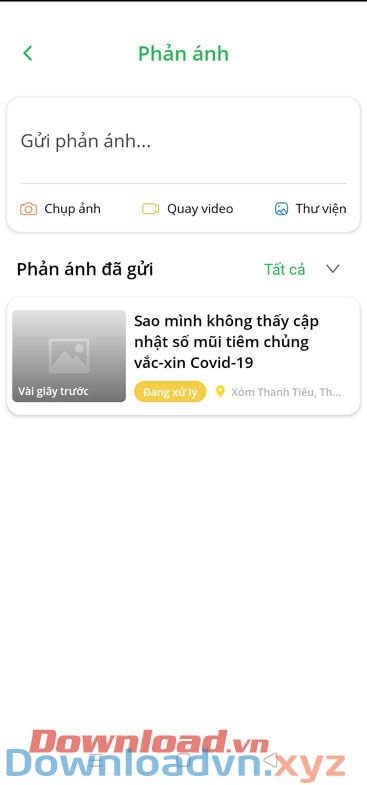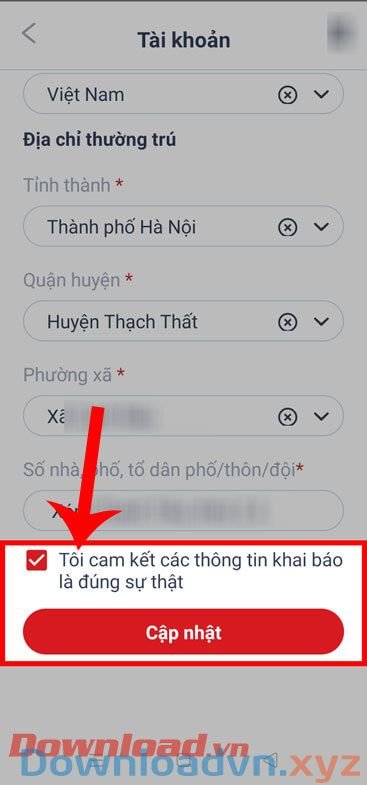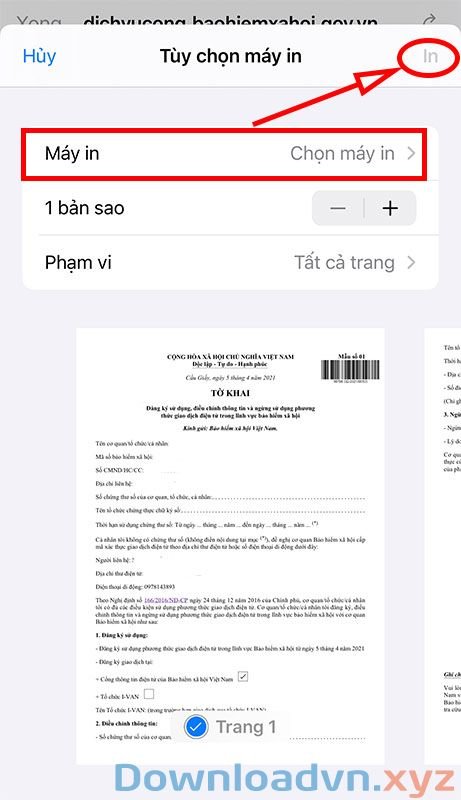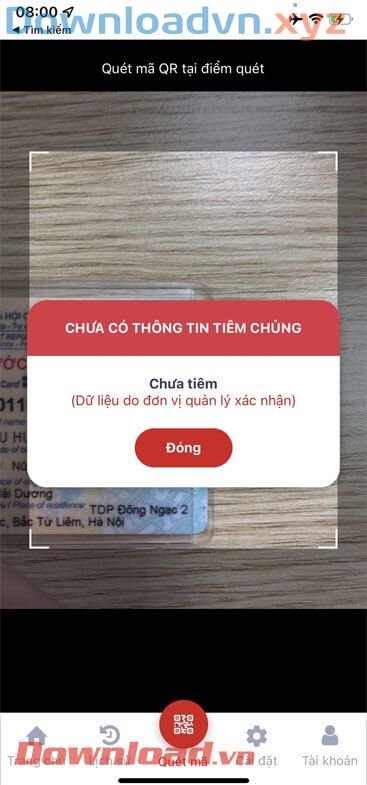VssID là một ứng dụng giúp cho người sử dụng tra cứu thông tin về Bảo hiểm Xã hội ngay trên điện thoại. Để giúp cho người sử dụng chẳng cần nhập lại mật khẩu khi mỗi lần đăng nhập tài khoản VssID, thì phần mềm này đã cho phép người dùng đăng nhập tài khoản bằng dấu vân tay và Face ID.
Tải VssID trên Android Tải VssID trên iOS
Tuy nhiên, chỉ có 1 số máy được hỗ trợ vân tay và nhận dạng khuôn mặt thì mới cũng có thể có thể cài đặt được xem năng này trên phần mềm VssID. Hôm nay, Downloadvn.Xyz sẽ giới thiệu đến cho mọi người các bước làm sao để đăng ký vân tay và Face ID trên VssID, mời các bạn cùng theo dõi bài viết sau đây.
-
Bước 1: Đầu tiên, mở ứng dụng VssID trên điện thoại của mình lên, sau đó đăng nhập tài khoản vào.
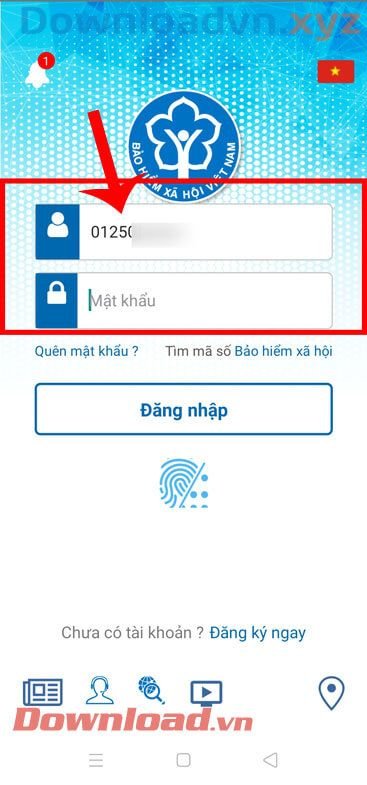 Bước 1: Đầu tiên, mở ứng dụng VssID trên điện thoại của mình lên,” title=”Hướng dẫn đăng ký vân tay và Face ID trên VssID 1″ />
Bước 1: Đầu tiên, mở ứng dụng VssID trên điện thoại của mình lên,” title=”Hướng dẫn đăng ký vân tay và Face ID trên VssID 1″ /> -
Bước 2: Tại giao diện chính của ứng dụng, ấn vào bi ểu tượng ba dấu gạch ngang ở góc bên trái phía trên màn hình.
 Bước 2: Tại giao diện chính của ứng dụng, ấn vào bi ểu tượng ba dấu gạch” title=”Hướng dẫn đăng ký vân tay và Face ID trên VssID 2″ />
Bước 2: Tại giao diện chính của ứng dụng, ấn vào bi ểu tượng ba dấu gạch” title=”Hướng dẫn đăng ký vân tay và Face ID trên VssID 2″ /> -
Bước 3: Tiếp theo, hãy chạm vào mục Cài đặt.
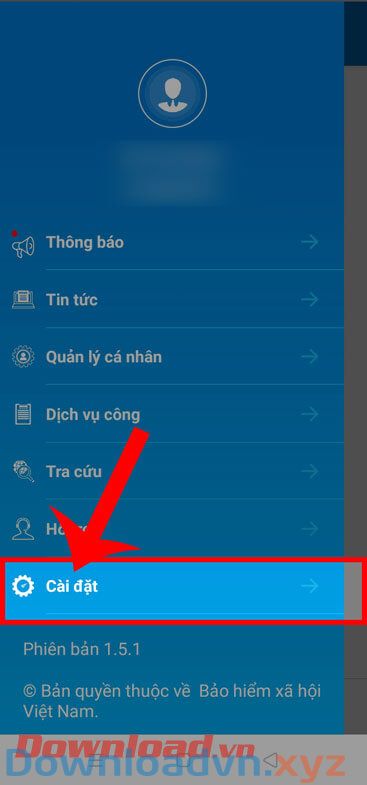 Bước 3: Tiếp theo, hãy chạm vào mục Cài đặt. ” title=”Hướng dẫn đăng ký vân tay và Face ID trên VssID 3″ />
Bước 3: Tiếp theo, hãy chạm vào mục Cài đặt. ” title=”Hướng dẫn đăng ký vân tay và Face ID trên VssID 3″ /> -
Bước 4: Ở phần Cài đặt của ứng dụng, đánh dấu tick vào ô vuông tại mục Bật xác thực bằng vân tay.
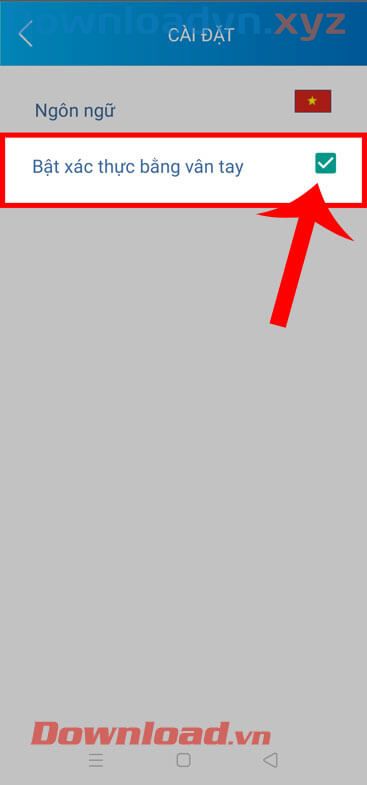 Bước 4: Ở phần Cài đặt của ứng dụng, đánh dấu tick vào ô vuông” title=”Hướng dẫn đăng ký vân tay và Face ID trên VssID 4″ />
Bước 4: Ở phần Cài đặt của ứng dụng, đánh dấu tick vào ô vuông” title=”Hướng dẫn đăng ký vân tay và Face ID trên VssID 4″ /> -
Bước 5: Để biết được, việc cài đặt vân tay có thành đạt hay không, thì chúng ta sẽ đăng xuất tài khoản của mình.
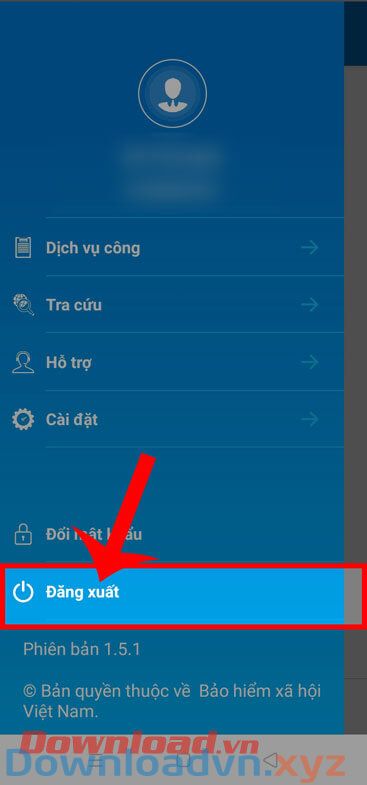 Bước 5: Để biết được, việc cài đặt vân tay có thành công hay không, thì chúng ta” title=”Hướng dẫn đăng ký vân tay và Face ID trên VssID 5″ />
Bước 5: Để biết được, việc cài đặt vân tay có thành công hay không, thì chúng ta” title=”Hướng dẫn đăng ký vân tay và Face ID trên VssID 5″ /> -
Bước 6: Trong màn hình đăng nhập lúc này, hãy chạm vào tượng trưng vân tay.
 Bước 6: Trong màn hình đăng nhập lúc này, hãy chạm vào biểu tượng vân tay. ” title=”Hướng dẫn đăng ký vân tay và Face ID trên VssID 6″ />
Bước 6: Trong màn hình đăng nhập lúc này, hãy chạm vào biểu tượng vân tay. ” title=”Hướng dẫn đăng ký vân tay và Face ID trên VssID 6″ /> -
Bước 7: Trên màn hình khi này sẽ xuất hiện cửa sổ Xác nhận vân tay, hãy đưa ngón tay mà bạn đã thiết lập vân tay cho điện thoại của mình vào phần nhận thấy vân tay của máy.
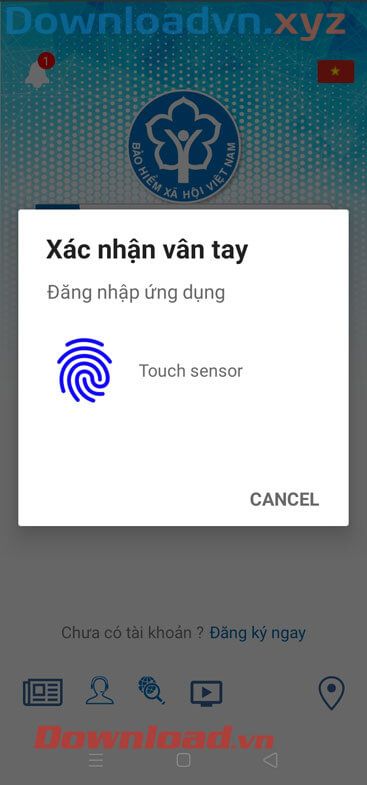 Bước 7: Trên màn hình khi này sẽ xuất hiện cửa sổ Xác nhận vân tay, ” title=”Hướng dẫn đăng ký vân tay và Face ID trên VssID 7″ />
Bước 7: Trên màn hình khi này sẽ xuất hiện cửa sổ Xác nhận vân tay, ” title=”Hướng dẫn đăng ký vân tay và Face ID trên VssID 7″ />
-
Bước 1: Cũng giống với đăng ký vân tay, trước tiên mình sẽ mở ứng dụng VssID lên, rồi đăng nhập tài khoản.
-
Bước 2: Ở giao diện chính của ứng dụng, ấn vào biểu trưng ba dấu gạch ngang ở ở trên màn hình.
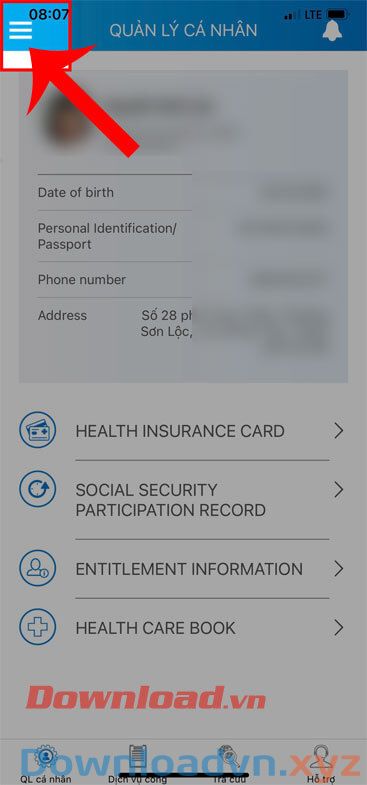 Bước 2: Ở giao diện chính của ứng dụng, ấn vào biểu tượng ba dấu gạch ngang ” title=”Hướng dẫn đăng ký vân tay và Face ID trên VssID 8″ />
Bước 2: Ở giao diện chính của ứng dụng, ấn vào biểu tượng ba dấu gạch ngang ” title=”Hướng dẫn đăng ký vân tay và Face ID trên VssID 8″ /> -
Bước 3: Tiếp theo, bấm vào mục Setting (Cài đặt).
 Bước 3: Tiếp theo, nhấn vào mục Setting (Cài đặt).” title=”Hướng dẫn đăng ký vân tay và Face ID trên VssID 9″ />
Bước 3: Tiếp theo, nhấn vào mục Setting (Cài đặt).” title=”Hướng dẫn đăng ký vân tay và Face ID trên VssID 9″ /> -
Bước 4: Để cài đặt nhận diện khuôn mặt, hãy gạt công tắc tại mục FaceID Authentication (Xác thực Face ID).
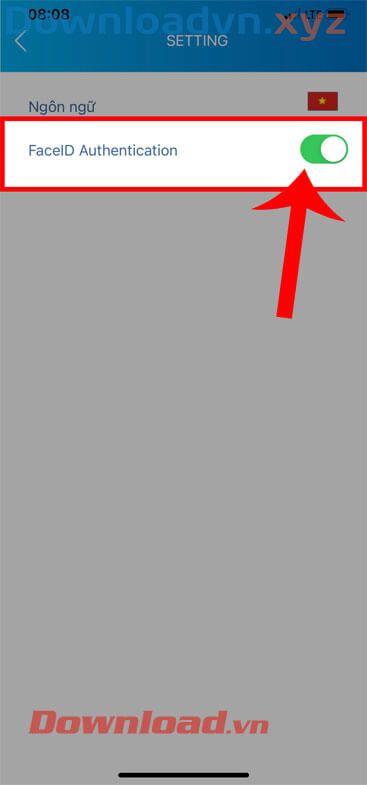 Bước 4: Để cài đặt nhận diện khuôn mặt, hãy gạt công tắc tại mục” title=”Hướng dẫn đăng ký vân tay và Face ID trên VssID 10″ />
Bước 4: Để cài đặt nhận diện khuôn mặt, hãy gạt công tắc tại mục” title=”Hướng dẫn đăng ký vân tay và Face ID trên VssID 10″ /> -
Bước 5: Hãy đăng xuất tài khoản của tôi đã hiểu rằng việc thiết lập nhận diện khuôn mặt có thành công hay không.
-
Bước 6: Tại màn hình đăng nhập khi này, chạm vào biểu trưng Face ID.
 Bước 6: Tại màn hình đăng nhập khi này, chạm vào biểu tượng Face ID. ” title=”Hướng dẫn đăng ký vân tay và Face ID trên VssID 11″ />
Bước 6: Tại màn hình đăng nhập khi này, chạm vào biểu tượng Face ID. ” title=”Hướng dẫn đăng ký vân tay và Face ID trên VssID 11″ /> -
Bước 7: Cuối cùng, hãy đưa điện thoại ra trước mặt để ứng dụng có thể nhận dạng khuôn mặt và đăng nhập tài khoản của mình.
Chú ý: Tính năng Face ID của phần mềm sẽ lấy hình ảnh khuôn mặt mà bạn đã cài đặt Face ID trên điện thoại.
Hy vọng rằng với các bước thực hiện vô cùng đơn giản ở ở trên thì những bạn cũng có thể nhanh chóng cài đặt vân tay và Face ID trên ứng dụng VssID.
Chúc các bạn thực hiện thành công!
Hướng dẫn đăng ký vân tay và Face ID trên VssID,Đăng ký vân tay trên VssID,Cài đặt vân tay trên VssID,Thiết lập vân tay trên VssID,Đăng nhập bằng vân tay trên VssID
Nội dung Hướng dẫn đăng ký vân tay và Face ID trên VssID được tổng hợp sưu tầm biên tập bởi: Downloadvn Xyz. Mọi ý kiến vui lòng gửi Liên Hệ cho downloadvn.xyz để điều chỉnh. downloadvn.xyz tks.
Bài Viết Liên Quan
Bài Viết Khác
![]() ☎ 028 7300 3894 – 0932 015 486 (Zalo) Fb.com/truongtintphcm
☎ 028 7300 3894 – 0932 015 486 (Zalo) Fb.com/truongtintphcm
“Trường Tín Uy Tín Làm Nên Thương Hiệu”
Xem Nhanh: Dịch vụ sửa máy tính - Dịch vụ sửa máy in - Dịch vụ nạp mực máy in - Dịch vụ cài lại win - Dịch vụ cứu dữ liệu - Dịch vụ vệ sinh laptop - Dịch vụ cài đặt máy tính
Nội Dung Bài Viết